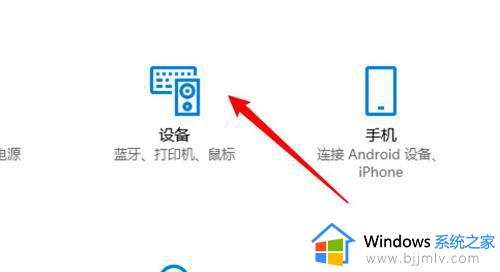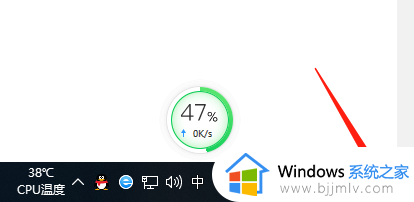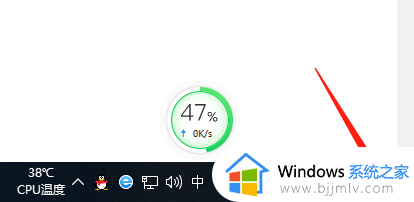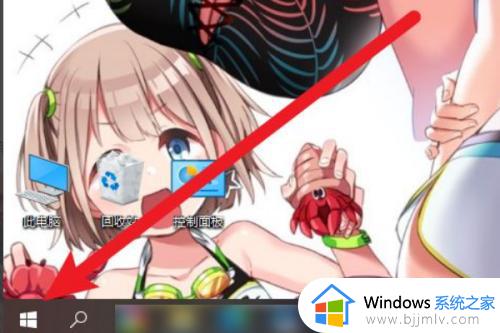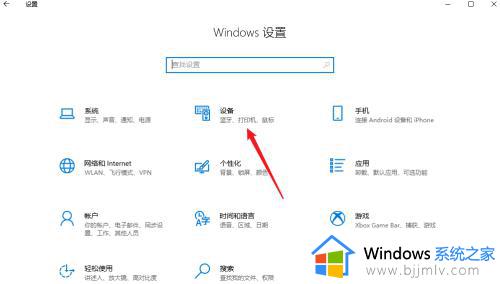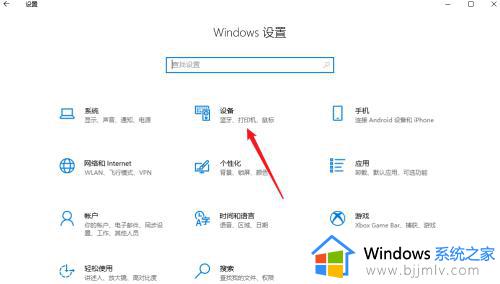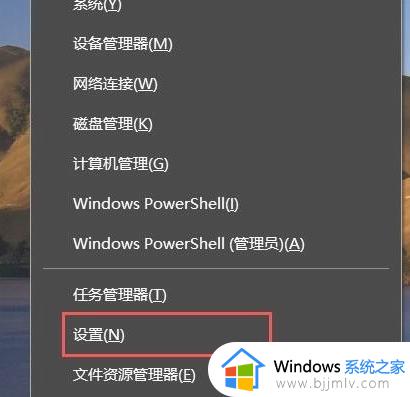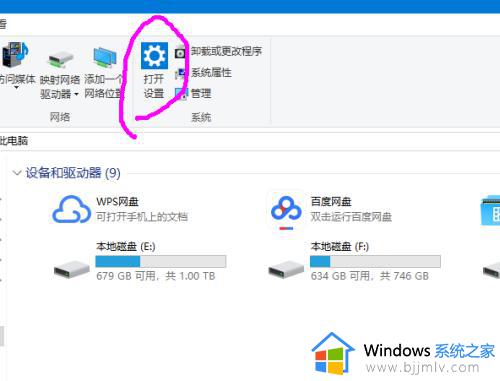wind10怎么连蓝牙耳机 win10蓝牙耳机如何连接
更新时间:2023-10-30 10:20:20作者:skai
在我们日常生活中,蓝牙耳机十分的受网民小伙伴的欢迎,我们很多小伙伴都喜欢使用蓝牙耳机进行听歌,最近就有小伙伴想要知道win10电脑要怎么连接蓝牙耳机,对此我们应该怎么操作,今天小编就给大家介绍一下win10蓝牙耳机如何连接,快来一起看看吧,希望对你有帮助。
具体步骤如下:
1.打开电脑,找到右下角的按钮,点击进入;
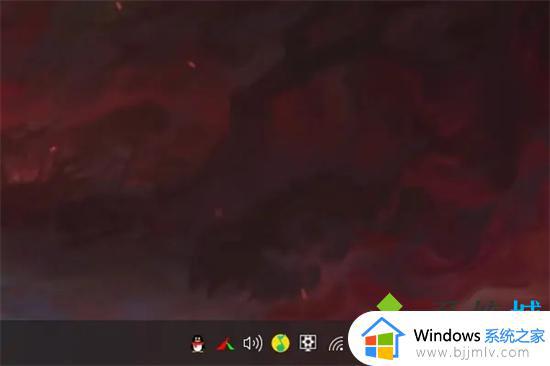
2.找到所有设置选项,点击进入;
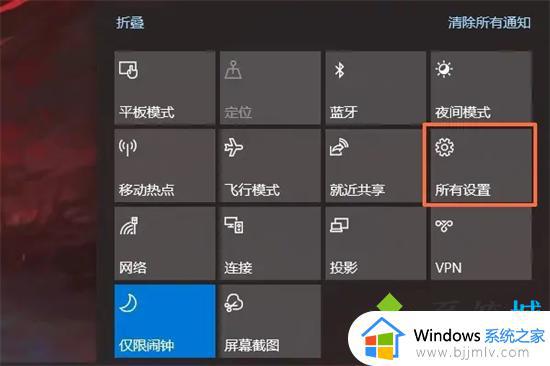
3.找到设备选项,点击进入;
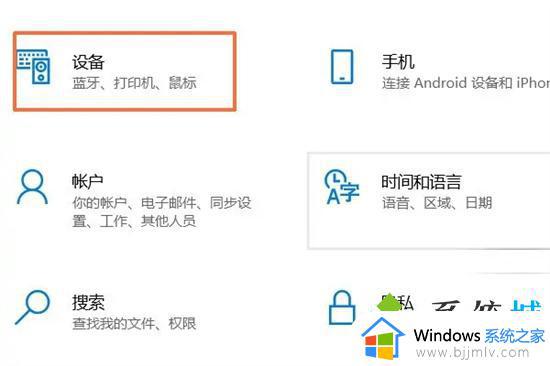
4.找到蓝牙开关的选项,点击开启;

5.点击上方的添加蓝牙或其他设备选项进入;
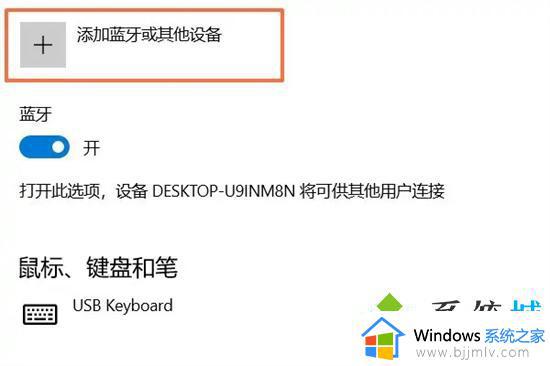
7.找到蓝牙选项,点击进入;

8.最后点击需要连接的蓝牙耳机即可。
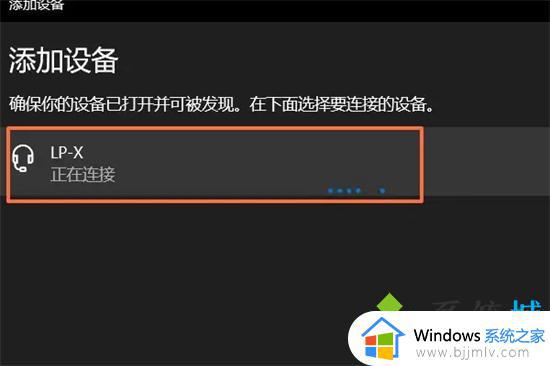
以上全部内容就是小编带给大家的win10蓝牙耳机连接方法详细内容分享啦,还不清楚怎么连接蓝牙耳机的小伙伴就快点跟着小编一起来看看吧。